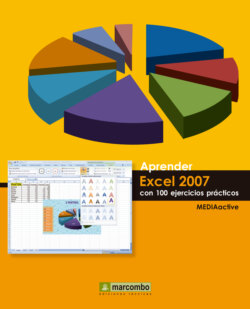Читать книгу Aprender Word 2007 con 100 ejercicios prácticos - MEDIAactive - Страница 16
На сайте Литреса книга снята с продажи.
Оглавление| 010 | Utilizar plantillas |
WORD PERMITE CREAR PLANTILLAS y guardarlas como tales para luego utilizarlas en la creación de tantos documentos como se desee. Para ello, basta con abrir una plantilla del programa y guardarla como tal a través del cuadro Plantillas, o bien crear un documento nuevo o basado en otro y guardarlo como plantilla a través del cuadro de diálogo Guardar como.
IMPORTANTE
Al igual que los documentos se guardan por defecto en la carpeta Documentos, Word ubica las plantillas en una carpeta predeterminada denominada Plantillas. Asimismo, cabe destacar que, a diferencia de la extensión de los documentos, .docx, la extensión de las plantillas es .dotx.
1 Para empezar, abriremos una de las plantillas almacenadas por el programa en nuestro equipo. Haga clic en el botón de Office y pulse sobre la opción Nuevo.
2 En el apartado Plantillas del cuadro Nuevo documento encontramos varias opciones para la creación de un documento basado en una plantilla. Haga clic en este caso sobre la opción Plantillas instaladas. En el apartado Microsoft Office Online del cuadro Nuevo documento podemos ver un listado de categorías de plantillas ofrecidas por Microsoft.Una plantilla, a diferencia de un documento cualquiera, siempre mantiene ciertos parámetros y ciertas formas inamovibles mientras que, en un documento, cualquier texto o elemento puede modificarse.
3 Seleccione la plantilla Carta de equidad, haga clic en el botón de opción Plantilla del apartado Crear nuevo y pulse el botón Crear.
4 Se abre un nuevo documento predefinido en el que podemos introducir nuevos datos aprovechando el formato y estructura del mismo. Como ve, Word identifica al nuevo documento como una plantilla ya que, por defecto, aparece el nombre Plantilla1 en la Barra de título. Cierre la plantilla a través del botón Cerrar situado en el extremo derecho de esta barra y pulse el botón No en el cuadro de diálogo que aparece para que no se guarde el documento.
5 A continuación, aprovecharemos el documento abierto para crear una nueva plantilla sin basarnos en las proporcionadas por el programa. Realice algún cambio sobre el documento actual, haga clic en el botón de Office y pulse sobre la opción Guardar.
6 En este cuadro aparece seleccionada por defecto la carpeta Documentos, lugar donde el programa guarda todos los documentos a no ser que se indique lo contrario. Ahora debemos indicar que deseamos guardar el documento abierto como una plantilla. Abra la lista de tipos de archivo pulsando en la flecha adjunta al cuadro Tipo y pulse sobre el tipo Plantilla de Word.
7 Guardaremos esta plantilla en la carpeta Documentos del equipo, que ya se encuentra seleccionada por defecto. Asigne el nombre que usted desee a la nueva plantilla y pulse el botón Guardar.
8 Como ve, el nombre de la plantilla ahora aparece en la Barra de título. Haga clic en el botón de Office y pulse sobre la opción Cerrar.
IMPORTANTE
Otra de las diferencias fundamentales entre un documento y una plantilla es que, en el momento de guardar el archivo, dependiendo de si se ha abierto como plantilla o como documento, el programa los ubicará, por defecto, en carpetas distintas.